Einleitung
In diesem Artikel wird die in 3.2 P3 eingeführte verbesserte Split-Upgrade-Funktion im Vergleich zur herkömmlichen Split-Upgrade-Methode beschrieben.
Voraussetzungen
Anforderungen
Cisco empfiehlt, dass Sie über Kenntnisse in folgenden Bereichen verfügen:
- Grundkenntnisse der Cisco Identity Service Engine
Verwendete Komponenten
Dieses Dokument ist nicht auf bestimmte Software- und Hardware-Versionen beschränkt.
Die Informationen in diesem Dokument beziehen sich auf Geräte in einer speziell eingerichteten Testumgebung. Alle Geräte, die in diesem Dokument benutzt wurden, begannen mit einer gelöschten (Nichterfüllungs) Konfiguration. Wenn Ihr Netzwerk in Betrieb ist, stellen Sie sicher, dass Sie die möglichen Auswirkungen aller Befehle kennen.
Hintergrundinformationen
Methoden zur Aktualisierung der Benutzeroberfläche
- Aufteilen
- Schrittweiser sequenzieller Prozess zum Upgrade Ihrer Bereitstellung, solange die Services verfügbar sind.
 Altes Split-Upgrade
Altes Split-Upgrade
- Full-Commit
- Zweistufiger Prozess zur parallelen Aktualisierung aller Knoten bei einem Serviceausfall.
- Nimmt weniger Zeit in Anspruch als ein geteiltes Upgrade.
 Vollständiges Upgrade
Vollständiges Upgrade
- Neuer Split
- Batch-Upgrade
- Höhere Stabilität und weniger Ausfallzeiten
- Geringerer Zeitaufwand als beim alten Split-Upgrade.
- Vorprüfungen.
- Kein URT.
 Neues Split-Upgrade
Neues Split-Upgrade
Aktualisierungspfad
- 2.6, 2.7, 3.0 > AUFTEILEN/VOLLSTÄNDIG > 3.1
- 2,7, 3.0, 3.1 > AUFTEILEN/VOLLSTÄNDIG > 3.2
- 3.0, 3.1, 3.2 > AUFTEILEN/VOLLSTÄNDIG > 3.3
- Ab Version 3.2 P3 ersetzte das neue Split-Upgrade das alte Split-Upgrade, wobei nur zwei Optionen übrig blieben: Vollständiges Upgrade und Neue Split-Aktualisierung.
Neues und altes Split-Upgrade
Alter Split-Upgrade-Prozess
 Alte geteilte Upgrade-Schritte
Alte geteilte Upgrade-Schritte
1. SPAN: Registrierung aufheben, Upgrade der Konfigurationsdaten durchführen, auf PAN heraufstufen.
2. pMnT: Registrierung aufheben, Registrierung bei neuer Bereitstellung, Herunterladen und Importieren von Betriebsdaten-Upgrades
3. PSN1: Registrierung aufheben, neue Bereitstellung registrieren, Daten herunterladen und importieren.
4. PSN2: Registrierung aufheben, bei neuer Bereitstellung registrieren, Daten herunterladen und importieren.
5. sMnT: Registrierung aufheben, sich bei neuer Bereitstellung registrieren, Betriebsdaten-Upgrade herunterladen und importieren.
6. PPAN: Registrieren, Herunterladen und Importieren von Daten, Heraufstufen von SPAN, um dieselbe Bereitstellung wie vor dem Upgrade zu ermöglichen.
 Alte Aufteilung im Vergleich zur neuen Aufteilung
Alte Aufteilung im Vergleich zur neuen Aufteilung
Neue Split-Aktualisierung - Assistent
 Schritt 1
Schritt 1
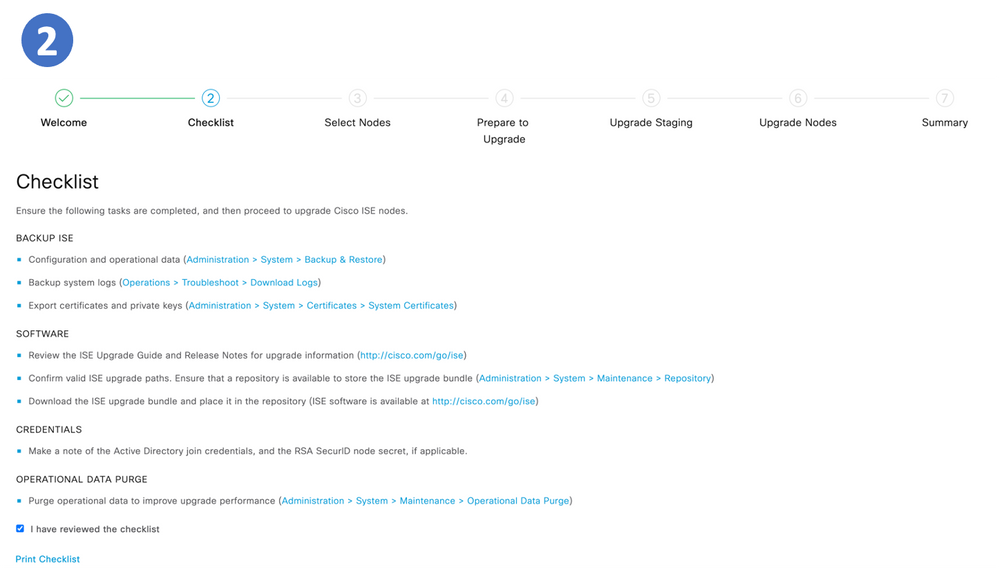 Schritt 2: Checkliste
Schritt 2: Checkliste
 Schritt 3: Knoten auswählen
Schritt 3: Knoten auswählen
 Schritt 4: Upgrade vorbereiten
Schritt 4: Upgrade vorbereiten
 Schritt 5: Upgrade-Staging
Schritt 5: Upgrade-Staging
 Schritt 6: Knoten aktualisieren
Schritt 6: Knoten aktualisieren
 Übersichtsseite
Übersichtsseite

Hinweis: Dieselben Schritte werden pro Iteration wiederholt.
Detaillierte Schritte
SCHRITT 3 Knoten für Iterationen auswählen
Für dieselbe Bereitstellung können verschiedene Iterationen ausgewählt werden.
 Iterationsoptionen
Iterationsoptionen
Bei 2 Iterationen beginnt Schritt 3 mit der Auswahl der Knoten.
 Knotenauswahl Iteration1
Knotenauswahl Iteration1
SCHRITT 4: Upgrade vorbereiten
 Knotenauswahl
Knotenauswahl
Vorher Prechecks
Prechecks
- Repository-Validierung Prüft, ob das Repository für alle Knoten konfiguriert ist
- Paketdownload Hilfe zum Download.
- Speicherüberprüfung Überprüft, ob auf dem PAN-Knoten 25 % und auf anderen Knoten 1 GB Speicherplatz verfügbar ist.
- Download des Patch-Pakets Hilft, das Patch-Paket für die ausgewählten Knoten herunterzuladen.
- PAN-Failover-Validierungsprüfung Überprüfen Sie, ob PAN-Hochverfügbarkeit aktiviert ist. Wir werden darüber informiert, dass PAN-Failover deaktiviert wird, wenn sie aktiviert ist.
- Geplante Sicherung Überprüfen Sie, ob die geplante Sicherung aktiviert ist. - nicht obligatorisch.
- Config Backup Check Überprüft, ob die Konfigurationssicherung kürzlich durchgeführt wurde. Der Aktualisierungsvorgang wird erst nach Abschluss der Sicherung ausgeführt.
- Konfigurationsdaten-Upgrade Führt das Konfigurationsdaten-Upgrade auf dem Klon der Konfigurationsdatenbank aus und erstellt das Upgrade-Daten-Dump. Diese Prüfung beginnt nach dem Herunterladen des Pakets.
- Dienste- oder Prozessfehler Gibt den Status des Dienstes oder der Anwendung an (unabhängig davon, ob dieser ausgeführt wird oder nicht).
- Prüfung der Plattformunterstützung Prüft die unterstützten Plattformen in der Bereitstellung. Es überprüft, ob das System über mindestens 12 Core-CPUs, eine Festplatte mit 300 GB und 16 GB Speicher verfügt. Außerdem wird überprüft, ob die ESXi-Version 6.5 oder höher ist.
- Bereitstellungsvalidierung Überprüft den Status des Bereitstellungsknotens (unabhängig davon, ob er synchronisiert ist oder gerade ausgeführt wird)
- DNS-Auflösbarkeitsprüfungen für die Vor- und Rückwärtssuche von Hostname und IP-Adresse.
- Zertifikatvalidierung des vertrauenswürdigen Speichers Überprüft, ob das Zertifikat des vertrauenswürdigen Speichers gültig ist oder abgelaufen ist.
- Systemzertifikatüberprüfung Überprüft die Systemzertifikatüberprüfung für jeden Knoten.
- Prüfung des Festplattenspeichers Überprüft, ob auf der Festplatte genügend freier Speicherplatz vorhanden ist, um den Upgrade-Prozess fortzusetzen.
- NTP-Validierung Überprüft das im System konfigurierte NTP und ob die Zeitquelle vom NTP-Server stammt.
- Durchschnittliche Prüfung laden Prüft die Systemauslastung in einem bestimmten Intervall. Die Frequenz kann 1,5 oder 15 Minuten betragen.

Hinweis: Nicht alle Vorabprüfungen sind auf alle Knoten anwendbar, einige werden nur im PAN ausgeführt.
- Alle Knoten
- Repository-Validierung
- Paketdownload
- Speicherprüfung
- Download des Patch-Pakets
- Service- oder Prozessfehler
- Prüfung der Plattformunterstützung
- DNS-Auflösbarkeit
- Prüfung des Festplattenspeichers
- NTP-Validierung
- Durchschnittsprüfung laden.
- Nur bei PAN
- PAN-Failover-Validierungsprüfung
- Geplante Backup-Prüfung
- Überprüfung der Konfigurationssicherung
- Konfigurationsdaten-Upgrade
- Bereitstellungsvalidierung
- Zertifikatsvalidierung für Vertrauensspeicher
- Überprüfung des Systemzertifikats
Der Status aller Vorabprüfungen kann wie folgt lauten:
Sobald sie behoben sind, können die Vorabprüfungen mit Warnungen und Fehlern neu bewertet werden.
 Status "Vorlesen"
Status "Vorlesen"

Hinweis: ISE-Services werden weiterhin ausgeführt, solange Vorabprüfungen durchgeführt werden. Der Bericht ist 12 Stunden lang gültig und kann während dieser Zeit aktualisiert werden.

Hinweis: Paketdownload, Paketdownload, Plattformüberprüfung, Konfigurationsdaten-Upgrade und Überprüfung des Festplattenspeichers sind 12 Stunden lang gültig. Andere Vorabprüfungen laufen nach 3 Stunden ab und können mithilfe der Schaltfläche zum Aktualisieren der Überprüfung oder der Schaltfläche zum Aktualisieren erneut validiert werden.
SCHRITT 5: Staging
Sobald alle Vorprüfungen im nächsten Schritt, dem Staging, erfolgreich durchgeführt wurden, kopiert der PAN den zuvor vorbereiteten Konfigurationsdatenbankdump in der Iteration in die übrigen Knoten.
Iter Staging
Staging

Hinweis: Wenn Sie mit dem Upgrade des Staging (durch Klicken auf "Staging starten") fortfahren, werden die ISE-Services nicht ausgesetzt. Precheck setzt die Ausführung im Hintergrund fort, auch wenn die ISE-Benutzeroberfläche geschlossen ist.
SCHRITT 6: Upgrade
- Alle Knoten in der Iteration werden parallel aktualisiert, wodurch Dienste unterbrochen werden.
- Jeder Knoten verfügt über einen eigenen Fortschrittsbalken und einen weiteren für den Gesamtfortschritt der Iteration.
- Der Aktualisierungsfortschritt wird über PPAN überwacht.
 Upgrade
Upgrade
Iteration 2
- Es gelten die gleichen Vorprüfungen.
- Während des Stagings wird das Konfigurationsdatenbank-Dump (nicht das Upgrade-Paket) aus dem "neuen" PPAN in Version 3.3 von Iteration 1 kopiert.
 Iteration 2, Staging
Iteration 2, Staging
- Knoten werden aufgerüstet und der Status wird über neues PPAN überwacht (3.3)
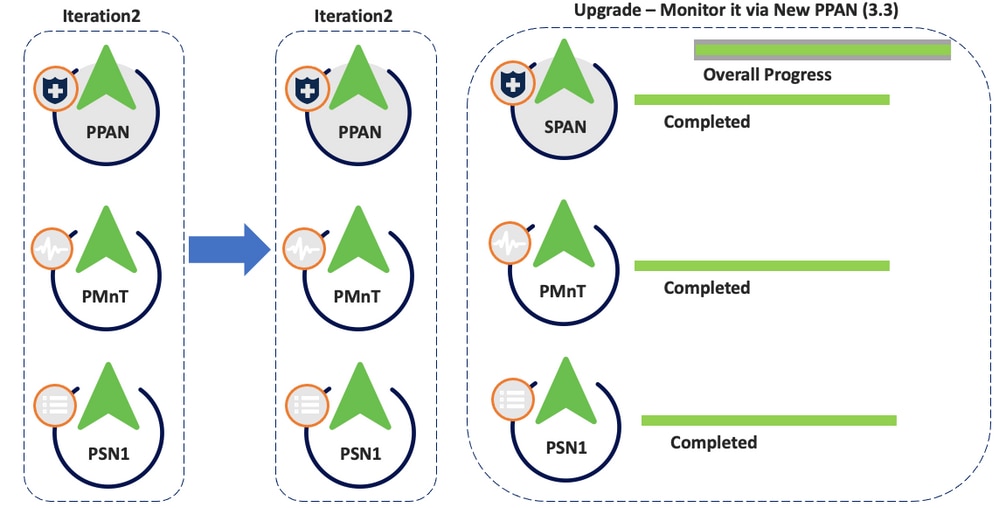 Iteration 2, Upgrade
Iteration 2, Upgrade
Fehlerbehebung
Vorprüfungen fehlgeschlagen
Weitere Informationen finden Sie in den Dateien ADE.log und ise-psc.log.
show logging system ade/ADE.log
show logging application ise-psc.log
Prüfung von Konfigurationsdaten-Upgrades
Weitere Informationen finden Sie unter ADE.log, configdb-upgrade-[timestamp].log und dbupgrade-data-global-[timestamp].log auf dem sekundären Admin-Knoten.
show logging system ade/ADE.log
show logging application configdb-upgrade-[timestamp].log
show logging application dbupgrade-data-global-[timestamp].log

Hinweis: Wenn Sie das Support-Paket erfassen, stellen Sie sicher, dass Sie die vollständige Überprüfung der Konfigurationsdatenbank aktivieren, um die Protokolle configdb-upgrade aufzunehmen.
Upgrade-Probleme, Protokollerfassung
Upgrade in einem der Knoten fehlgeschlagen und kann nicht mit dem Rest der Bereitstellung fortgesetzt werden.
Siehe:
show logging system ade/ADE.log
show logging application ise-psc.log
Zusätzliche Protokolle:
Upgrade-Probleme, beheben
 Fehlerbehebung
Fehlerbehebung
Zugehörige Informationen






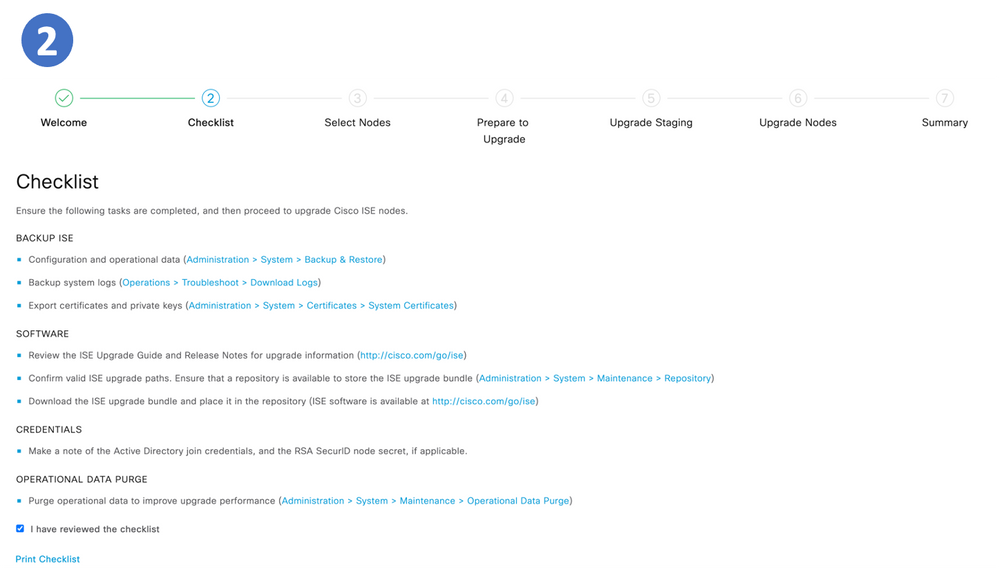














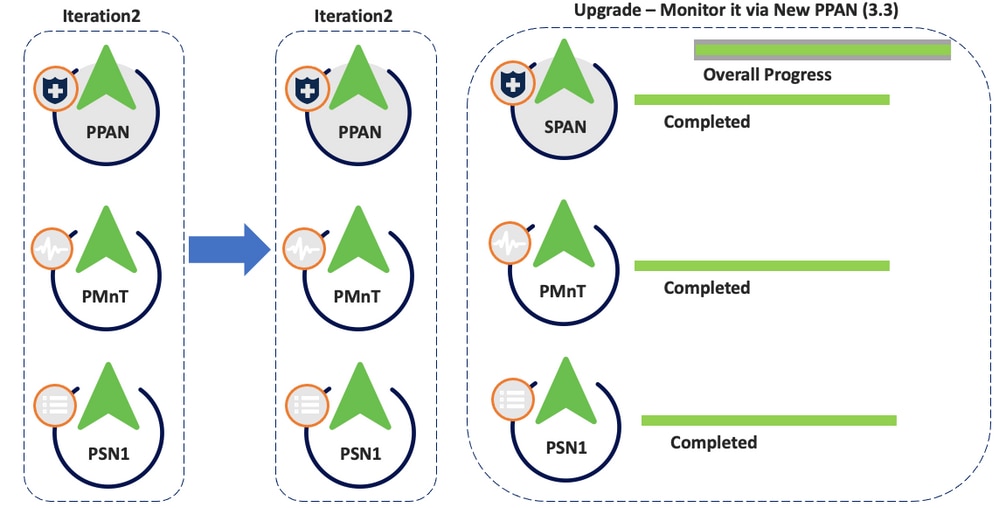

 Feedback
Feedback